Når du kører netværksdiagnostik, kan du støde på alle typer fejl. Dette er en meget enkel måde at sige, at alle slags ting kan gå galt med din forbindelse. Ikke desto mindre er der altid en måde at ordne dem på.
En af dem er, at DHCP ikke er aktiveret til Wi-Fi på Windows 10. Dette får din forbindelse til ikke at fungere overhovedet. Så vi er nødt til at diskutere, hvordan DHCP fungerer , hvorfor det ikke er aktiveret på Windows 10, og hvordan vi kan ordne det.
Hvordan fungerer DHCP?
DHCP (Dynamic Host Configuration Protocol) er en af mange protokoller, vi har på vores netværk og computere. Det er en netværksprotokol, der bruger en DHCP -server til at tildele IP (internetprotokol) adresserer automatisk til værterne i netværket.

Dette giver effektiv kommunikation mellem værter og klienter. Bortset fra DHCP , der tildeler IPS til slutpunkterne i dit netværk, giver det også alt andet nødvendigt for at etablere en forbindelse i et netværk.
Dette betyder, at det også beskæftiger sig med DNS (domænenavnsystem) -adresse, standardporten (IP for din router), undernetmasken og den anden konfiguration relateret til netværket. Enkelt sagt får det til, at alt kører glat.
Anbefalet læsning:
- Internet frakobler hvert par minutter i Windows 10 (prøv disse hurtige rettelser)
- Wi-Fi-netværk vises ikke i Windows 10 (fejlfindingsinstruktioner)
- DHCP -lejetid
Manuel konfiguration af værter på et netværk vil sandsynligvis resultere i, at fejl eller servere har de samme IP -adresser. DHCP -protokollen tillader automatisering af denne proces. Det er hvad det gør, automatisering af netværkskonfigurationen.
Hvad gør hver del af DHCP?
Den dynamiske værtskonfigurationsprotokol har 6 komponenter. Disse komponenter har forskellige opgaver, og de får alle netværket til at fungere som det gør. Lad os se på, hvad disse dele gør i DHCP:
- DHCP -server: Dette er en enhed, der kører på DHCP -protokollen, hvilket betyder, at det er den, der har alle konfigurationsinfo. Det kan være din router, eller det kan være en anden computer, der er serveren.
- Puljen af IP -adresser: Dette er antallet af tilgængelige adresser til andre enheder, der opretter forbindelse til serveren. Det er repræsenteret som en række adresser, og hvis du forbinder en ny enhed, modtager den en af de tilgængelige IP'er.
- IP -adresse lejekontrakt: Kunder bruger en IP -adresse, når de opretter forbindelse til et netværk, og dette er den brugte tid tilsluttet. IP -adressen lejes, mens den bruges på netværket. Hver IP -adresse har en lejekontrakt på.
- Undernetværk: Hele netværket kan opdeles i segmenter, der kaldes undernet. Undernet gør det meget lettere at administrere netværket. De er en væsentlig del af netværket.
- DHCP Relay: Grundlæggende fanger relæer de meddelelser, som klienterne sender, og de skubber dem igennem til serveren. Når der er et svar fra serveren, går det også gennem relæet tilbage til klienten.
- DHCP -klient: Dette er hvert slutpunkt i netværket, hver computer, der modtager DHCP -konfigurationen fra serveren. Så der er to hovedpunkter i DHCP, serveren og klienten.
Hvorfor er DHCP ikke aktiveret til Wi-Fi?
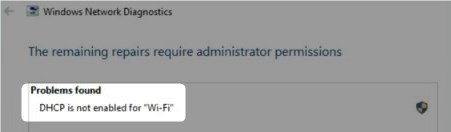
Som altid i netværk er der masser af grunde til, at ting kan gå sidelæns. Når DHCP imidlertid ikke er aktiveret til Wi-Fi på Windows 10, er der meget specifikke grunde. Disse grunde inkluderer:
- Sikkerhedstrusler: Computervirus, malware og andre ting, der kan skade dit netværk, kan være grundene til, at din DHCP ikke er aktiveret, fordi de kan forstyrre den måde, din konfiguration fungerer på.
- Forkert konfiguration: Årsagen kan være, at du har forkert konfigureret netværket, og du skal muligvis gøre det rigtigt. Så kig på følgende fejlfindingstrin for at gøre det rigtigt.
- Forældede chauffører: Ældre chauffører kan forårsage alle mulige problemer på dit netværk. Dette er især tilfældet med trådløse chauffører. Så du skal muligvis tage et kig på dem og se, om de har brug for opdatering.
- Routerproblemer: Hvis routeren er beskadiget, eller en af dens hovedkomponenter fungerer ikke som den skal, kan du være sikker på, at der vil være Wi-Fi-problemer. Forhåbentlig påvirker det ikke sikkerheden på dit netværk.
- DHCP deaktiveret: Hvis du besluttede at tildele alle netværksindstillinger manuelt og anvendte dem, vil DHCP blive deaktiveret. Det eneste, der er tilbage at gøre i dette tilfælde, er at aktivere DHCP.
DHCP er ikke aktiveret til Wi-Fi Windows 10-løsninger
Nu hvor du forstår grundene til, at din DHCP ikke er aktiveret til Wi-Fi på Windows 10, kan du prøve at løse problemet. Der er fire vigtigste ting, du kan gøre for at få dit trådløse netværk til at fungere godt.
Automatisk fejlfinding
Brug af netværksfejlfinding kan gøre vidundere til dit netværk. Dette automatiserede værktøj er fantastisk, og alt hvad du skal gøre er at gå til det nederste højre hjørne og højreklikke på det netværk, du bruger. Klik blot på fejlfindingsproblemer, og det er det. De fleste netværksproblemer vil blive løst.
Adapterkonfiguration
Du skal prøve at konfigurere den trådløse adapter. Bare højreklik på Wi-Fi-ikonet i nederste højre hjørne og vælg åbne netværksinternetindstillinger. Klik på ændringsadapterindstillinger under avancerede netværksindstillinger.
Højreklik på dit trådløse netværk og klik på Egenskaber. Find Internet Protocol version 4 (TCP/IPv4), vælg den og klik på egenskaber igen. Derefter skal du bare kontrollere de to indstillinger få en IP -adresse automatisk og få DNS -serveradresse automatisk. Til sidst skal du klikke på OK, og det er det.
Geninstaller trådløs driver
Geninstallation af driveren kan også hjælpe din trådløse forbindelse. Bare søg efter enhedsadministrator i dit søgefelt, og klik på det første resultat, der vises. Gå til afsnittet Network Adapters, og højreklik på den trådløse adapter.
Når du er der, skal du klikke på afinstallationsenheden. Driveren fjernes. Det eneste, du skal gøre for at geninstallere det, er at klikke på handling og vælge Scan for hardwareændringer. Når dette er gjort, skal Wi-Fi fungere godt.
Virusscanning
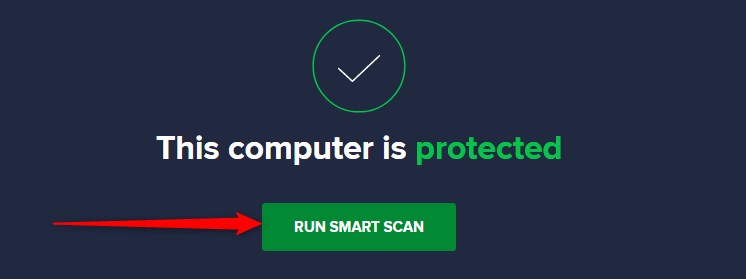
Hvis du har mistanke om, at du har malware på din enhed, skal du sørge for, at du får antivirus -software til at scanne den. Dette er ekstremt vigtigt, fordi det er for den samlede sikkerhed på din enhed, ikke kun sikkerheden på dit netværk.
Konklusion
Nu forstår du lidt mere om DHCP og hvordan det fungerer. Når DHCP ikke er aktiveret til Wi-Fi på Windows 10, skal du gennemgå de nødvendige trin for at aktivere det. Du kan også tjekke for sikkerhedstrusler, hvis du tror, at der er nogen.
